
dos 恢复系统,轻松应对系统故障
时间:2024-11-27 来源:网络 人气:
DOS系统恢复:轻松应对系统故障
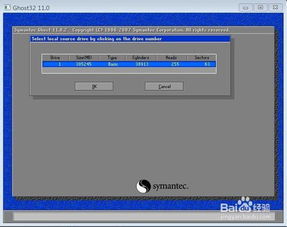
在电脑使用过程中,系统故障是难以避免的问题。当遇到系统崩溃、数据丢失等情况时,DOS系统恢复成为了一种有效的解决方案。本文将详细介绍如何使用DOS系统恢复,帮助您轻松应对系统故障。
一、了解DOS系统恢复

DOS(Disk Operating System,磁盘操作系统)是一种早期的操作系统,虽然现在已经被Windows等操作系统所取代,但在某些情况下,DOS系统恢复仍然具有实用价值。DOS系统恢复可以通过启动盘进入DOS环境,然后使用相应的工具进行系统恢复。
二、制作DOS启动盘

在进行DOS系统恢复之前,首先需要制作一张DOS启动盘。以下是制作DOS启动盘的步骤:
准备一张空白光盘或U盘。
下载DOS启动盘制作工具,如WinToFlash、ISO2Disc等。
运行制作工具,选择光盘或U盘作为启动盘。
选择DOS镜像文件,点击“制作”按钮开始制作。
等待制作完成,取出DOS启动盘。
三、进入DOS环境
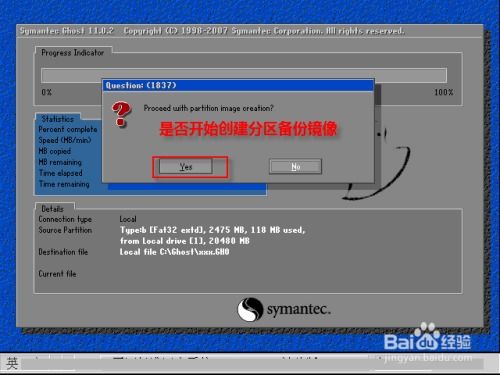
制作好DOS启动盘后,将启动盘插入电脑,重启电脑并按F2、F10、Del等键进入BIOS设置。在BIOS设置中,将启动顺序设置为从光盘或U盘启动,然后保存设置并退出BIOS。接下来,电脑会从DOS启动盘启动,进入DOS环境。
四、使用DOS系统恢复工具

进入DOS环境后,可以使用以下几种方法进行系统恢复:
Ghost备份恢复:使用Ghost软件备份系统,然后在DOS环境下恢复备份。具体操作步骤如下:
在DOS环境下运行Ghost软件。
选择“Local” -> “Partition” -> “Restore”。
选择要恢复的备份文件。
选择要恢复的分区。
点击“OK”开始恢复。
系统安装盘恢复:使用系统安装盘启动电脑,然后按照提示进行系统恢复。
Windows PE恢复:使用Windows PE启动盘启动电脑,然后在PE环境下进行系统恢复。
五、注意事项

在进行DOS系统恢复时,请注意以下事项:
在恢复系统之前,请确保备份重要数据。
在恢复过程中,请勿随意操作,以免造成数据丢失。
在恢复完成后,请重新启动电脑,检查系统是否恢复正常。
DOS系统恢复是一种有效的解决系统故障的方法。通过本文的介绍,相信您已经掌握了DOS系统恢复的基本步骤。在遇到系统故障时,不妨尝试使用DOS系统恢复,让您的电脑快速恢复正常。
相关推荐
教程资讯
教程资讯排行













